리믹스OS를 이용하면 PC 사용자들도 윈도우 운영체제에 안드로이드 어플을 설치할 수 있는 운영체제가 만들어집니다. 이러한 혁신적인 개발은 스마트폰 어플을 더 널리 활용하는 우리에게 큰 기회와 혜택을 제공합니다. 요즘과 같이 스마트폰 어플을 일상생활에서 빠질 수 없는 중요한 도구로 사용하는 상황에서, PC에서도 이러한 어플을 사용할 수 있다는 가능성은 매우 의미 있습니다.
기본적으로, 운영체제마다 안드로이드 프로그램과 윈도우용 프로그램을 지원하는 기능이 다양하게 제공되지만, 가끔은 게임이나 특정 어플리케이션의 경우 안드로이드용으로만 개발된 경우가 있습니다. 이러한 상황에서 리믹스OS는 이러한 제약을 극복하고 PC에서도 안드로이드 어플을 사용할 수 있도록 도와줍니다.
또한, 리믹스OS 외에도 최근에는 PrimeOS나 블루스택과 같은 다른 프로그램들도 개발되었습니다. 이러한 다양한 옵션들은 사용자들에게 편리한 환경을 제공하며, 안드로이드 어플을 PC에서 실행하는 다양한 방법을 선택할 수 있게 해줍니다.
리믹스OS를 다운로드하고 설치하는 과정에 대한 정보를 알아보겠습니다. 이를 통해 PC에서 안드로이드 어플을 쉽게 실행할 수 있도록 도움을 드리겠습니다. 설치 및 설정 방법을 상세하게 안내하여 사용자들이 더욱 효율적으로 이 기술을 활용할 수 있도록 도와드리겠습니다.
리믹스OS란?
노랗 목차
리믹스 OS는 안드로이드 기반의 오픈 소스 프로젝트인 Android-x86에서 파생된 운영 체제로, 일반 PC 하드웨어에서 안드로이드를 원활하게 실행할 수 있도록 만들어진 플랫폼입니다. 이 운영 체제는 사용자에게 직관적이고 편리한 환경을 제공하기 위한 다양한 기능과 설정을 포함하고 있으며, 이를 통해 PC에서 안드로이드 어플리케이션을 실행할 수 있습니다.
리믹스 OS를 PC에서 실행하면, 일반적인 운영 체제와 마찬가지로 사용자는 다양한 소프트웨어 애플리케이션을 활용할 수 있습니다. 이 소프트웨어는 웹 브라우징, 연락처 관리, 계산기, 파일 다운로드, 파일 관리 등 다양한 기능을 포함하고 있어 사용자들은 편리하게 작업을 수행할 수 있습니다. 더 나아가, Jide라는 개발 회사는 리믹스 OS를 위해 특별히 설계된 애플리케이션도 제공하며, 이를 통해 사용자들은 보다 더 풍부한 기능을 활용할 수 있습니다.
리믹스 OS 기본원리 및 기능
리믹스 OS는 Google Play 스토어와 호환되어 다양한 안드로이드 어플리케이션을 사용할 수 있으며, 안드로이드의 데스크톱 에디션으로 간주될 수 있습니다. 기술적으로는 안드로이드의 파생 버전이며, 안드로이드의 오픈 소스 버전을 기반으로 하되, 사용자 인터페이스와 설정 등을 재구성하여 보다 PC 친화적인 경험을 제공합니다. 그 결과, 안드로이드에 익숙한 사용자들은 새로운 운영 체제에 대한 학습 곡선을 크게 거치지 않고 빠르게 적응할 수 있습니다. 이러한 혁신적인 운영 체제는 안드로이드 생태계와 PC 환경의 결합을 통해 사용자에게 다양한 혜택과 기회를 제공합니다.
- 리믹스 OS의 인터페이스: 리믹스 OS는 Windows와 유사한 작업 표시줄을 갖고 있으며, 전체 디스플레이 너비에 걸쳐 실행됩니다. 시작 메뉴에서 앱 런처를 시작하는 Jide 로고 버튼이 있으며 바탕 화면에는 아이콘이 표시됩니다. 이와 유사한 UI는 Mac OS X와도 비교됩니다.
- 다양한 기능 지원: 리믹스 OS에서는 데스크톱 운영 체제에서 기대할 수 있는 다양한 기능을 사용할 수 있으며, 마우스 오른쪽 버튼을 클릭하여 바로 가기 키와 상황에 맞는 메뉴에 액세스할 수 있습니다.
- 문제점 및 불평: 일부 사용자들은 마우스 커서의 불편함과 원형 클릭 표시, 설정의 제한 등과 같은 문제에 대해 불평하고 있습니다. 또한 앱의 크기와 화면 호환성 문제도 언급되었습니다.
- 디자인 비교와 호환성: 일부 사용자들은 크롬 운영 체제와 유사한 디자인을 바라며, 앱 간 호환성 문제에 대한 우려를 나타냈습니다.
- 활용 시나리오: 리믹스 OS는 모바일 운영 체제로서 특히 특정 상황에서 활용할 수 있다고 언급하며, 다른 컴퓨터에 설치할 가치가 있는지에 대한 의문을 제기합니다. 그러나 일부 사용자는 긍정적인 경험을 했고, 이 운영 체제의 개발사인 Jide사가 미래 버전을 개선할 것을 기대하고 있습니다.
리믹스 OS에 대한 장단점 및 사용자 리뷰를 포함한 포괄적인 정보를 제공하며, 사용자들이 이 운영 체제를 어떻게 인식하고 평가하는지에 대한 통찰력을 제공합니다.
윈도우 안드로이드 앱 다운로드
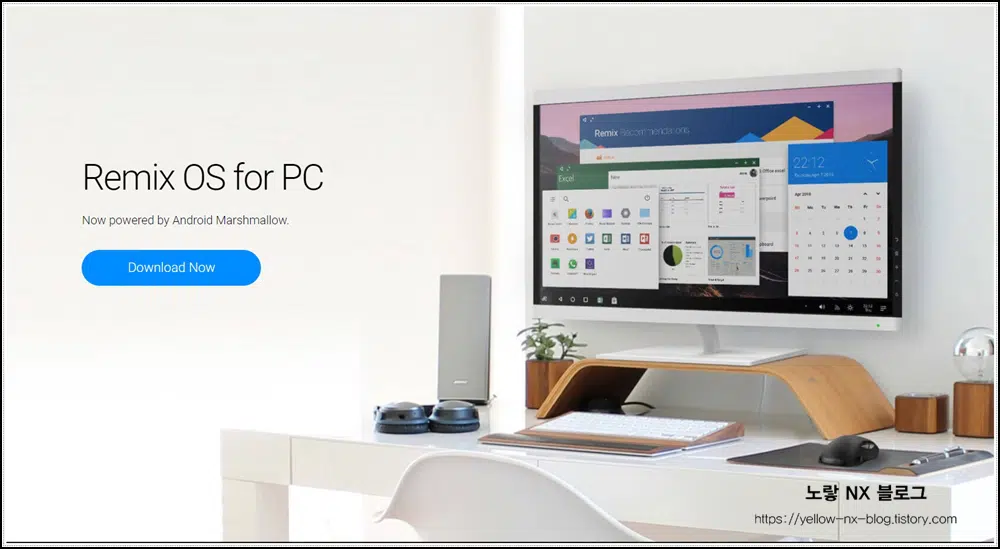
- 리믹스OS를 다운받기 위해서는 리믹스 홈페이지를 통해 무료로 다운로드가 가능하다
현재 홈페이지가 사라졌기 때문에 Fosshub.com 에 업로드된 링크로 변경합니다.
2022년 2월 23일 업데이트
리믹스os는 윈도우 64비트와 32비트 두 가지를 지원하며 다이렉트로 받을 수 있고 토렌트로 받을 수 있기 때문에 다운로드 속도가 느리다면 토렌트로 검색해서 다운로드 받느것을 추천합니다.
리믹스os 용량 1.02GB
참고 : 리믹스os 토렌트 다운로드 링크
압축을 풀면 이렇게 4개의 파일이 나오며 압축까지 풀어주자
윈도우 안드로이드 리믹스 OS 설치
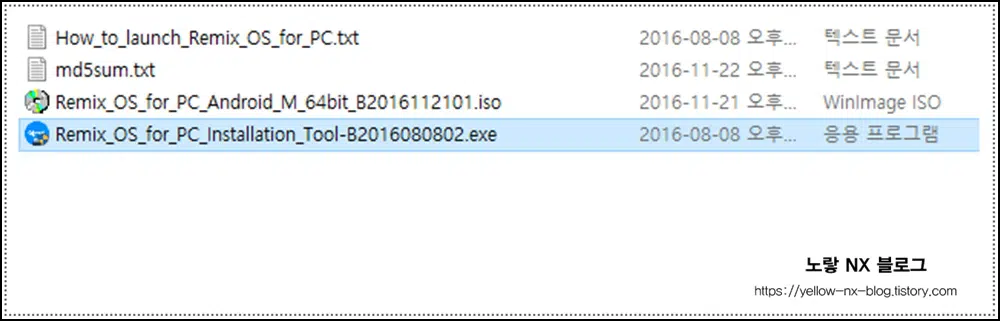
해당파일을 가상 USB로 만들어 설치를 해야한다.
함께 들어있는 Remix_OS_for_PC_Installation_tool_b2016080802.exe 파일을 실행해주자
Remis OS 설치방법
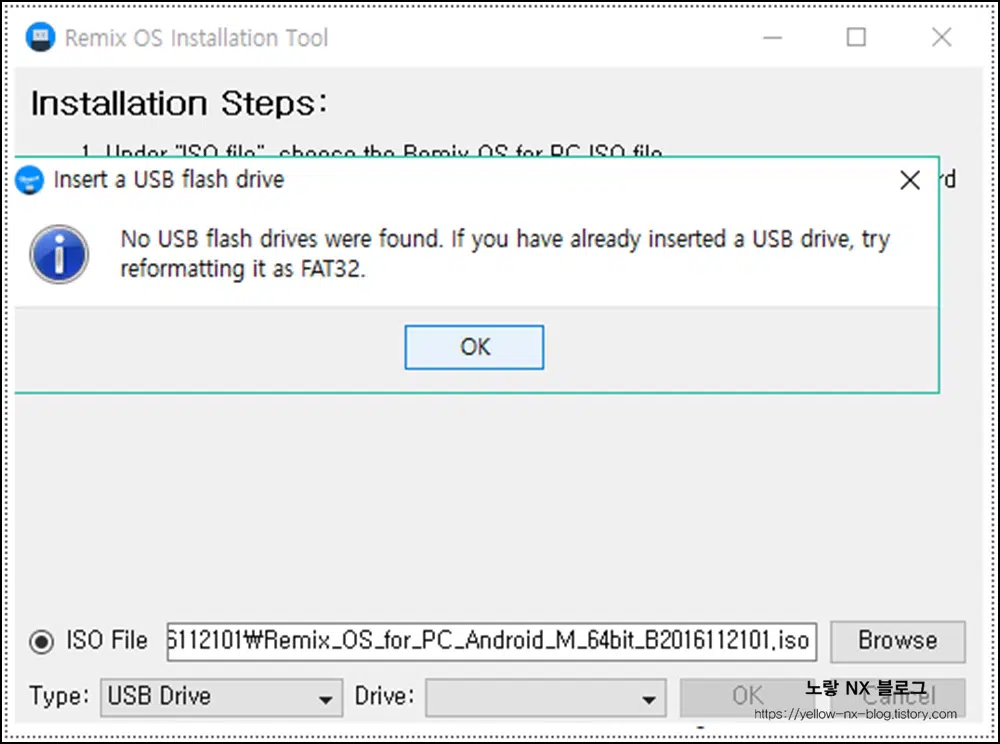
- 설치할 iso파일을 선택을 위해 Browse 버튼을 눌러주자
- 그리고 함께 동봉된 iso파일을 선택 열기를 눌러주자
- 이렇게 설정이 완료 되었다면 usb를 삽입하자.
- 그리고 ok버튼을 눌러주는데 만약 fat32라고 하여 진행이 안된다면 usb를 포맷을 해야한다.
- usb드라이브를 선택 후 마우스 우클릭 포맷 버튼을 눌러주자
- 파일시스템을 fat23 로 선택후 시작을 눌러 포맷을 하자.
- 포맷이 완료되엇으며 이후 리믹스os로 돌아가자
- OK를 눌러 USB드라이브에 리믹스OS를 선택하자
- 그리고 내컴퓨터에서 Windows PowerShell 을 찾아 관리자 권한으로 실행하자.
- 그럼 보는것과 같은 창이 뜨게 되는데 Confirm – SecureBootUEFI 를 입력해주자
- True 가 뜨면서 계속 진행이 된다.
- 다음 제어판으로 들어가주자
- 여기에서 업데이트 및 복구를 선택
- 복구로 들어가주자
- 고급 시작 옵션에 보면 다시시작 버튼을 클릭하여 재부팅을 하자
- 재부팅을 하면서 문제 해결 부분이 나온다
- 문제 해결 클릭
- 고급옵션 클릭
- UEFI 펌웨어 설정 클릭
- 그럼 또 다시 시작이 된다.
- 재부팅 후 Security 를 선택해주자
- 보안 부팅 구성
- 부팅을 on에서 off로 체크해주자
- 최종 세이브를 해주자
- 다음 부팅을 눌러 재부팅을 한다
- 그럼 재부팅 후 이렇게 window로 부팅할 것인지 리믹스os로 부팅할것인지 선택해주자.
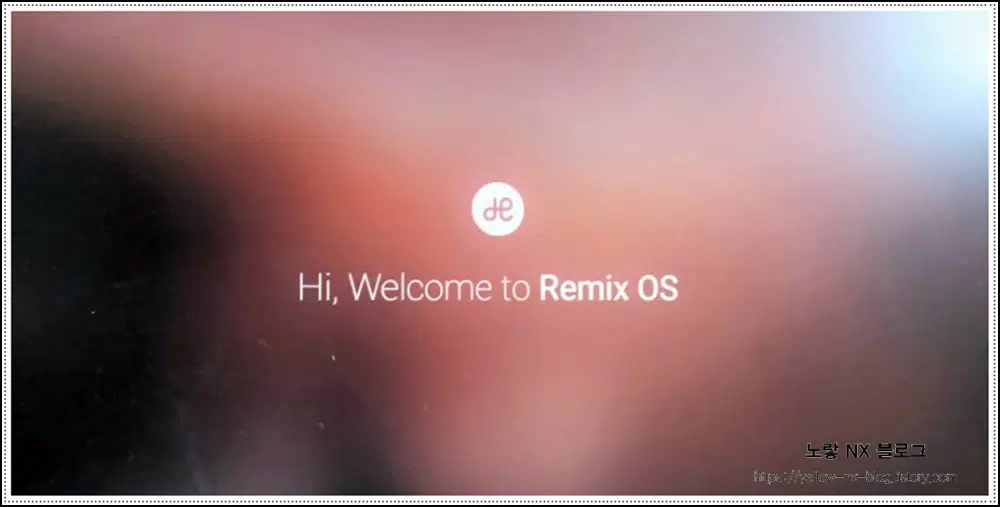
- 리믹스os를 선택하면 이렇게 리믹스os가 실행된다.
- 처음 방문을 반겨주며 이후에 자주 보던 안드로이드 어플의 모습이 보이는것으로 설치가 마무리 된다.
이후 리믹스를 이용해 윈도우 안드로이드 어플을 설치 후 실행 하면 된다.

2 thoughts on “윈도우 안드로이드 앱 설치 “리믹스OS” 다운로드”